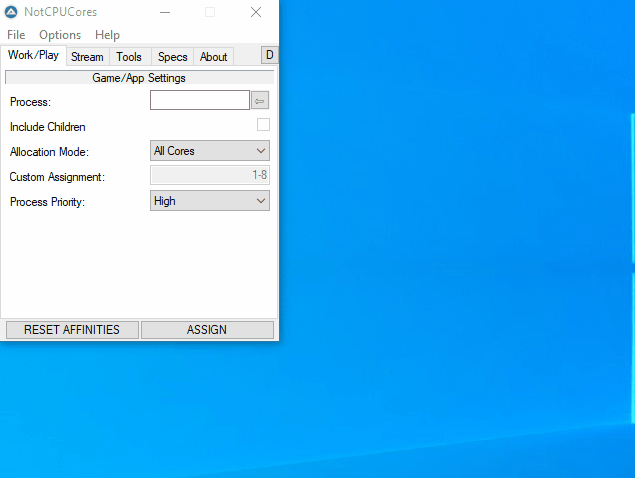En teoría, esta clase de herramientas no son necesarias, y tanto el procesador como el sistema operativo deberían distribuir recursos de forma automática a cada proceso que los solicite. Sin embargo, nunca falta esa pieza de software sin optimizar o con problemas de rendimiento que requiere un ajuste extra. Ahí es cuando interviene NotCPUCores, una herramienta para optimizar el uso de tu CPU que sirve como alternativa a otras apps muy populares con un rol similar.
Al momento de jugar, realizar streaming o ejecutar tareas pesadas, todos queremos hacer más con menos. Algunos componentes de hardware tienen precios muy razonables, pero otros siguen en la órbita marciana, y si a eso sumamos los clásicos dolores regionales (disponibilidad, impuestos, conversión de moneda, etc.), las actualizaciones frecuentes se vuelven casi imposibles.
Overclocking, undervolting, guías de optimización… Todos esos elementos nos ayudan a extraer un poco más de rendimiento, sin embargo, uno de los trucos más viejos del libro es el control de prioridad y afinidad. Con eso en mente, muchos usuarios han favorecido a la aplicación CPUCores en Steam, que se encarga de priorizar automáticamente los procesos de nuestros juegos. Ahora, ¿qué tal suena una alternativa gratuita para optimizar el uso de tu CPU?
Cómo optimizar el uso de tu CPU
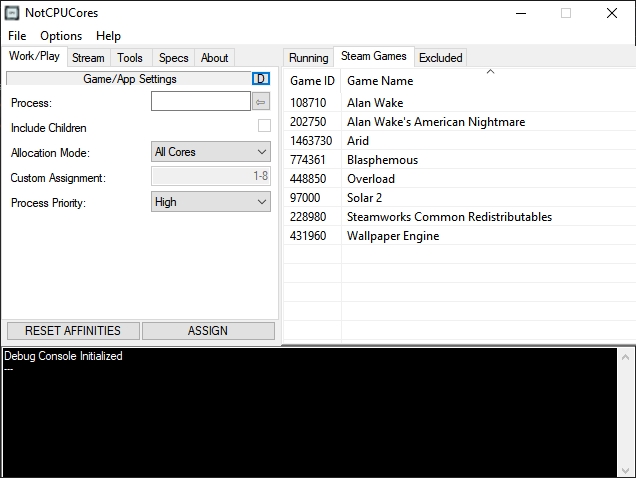
Bienvenido a NotCPUCores, desarrollado por Robert C. Maehl y compartido en GitHub como aplicación open source. Una de las cosas que llama la atención en este programa es su sinceridad: Desde el comienzo admite que nada superará a una actualización de hardware, y que las mejoras de rendimiento serán limitadas, pero no deberías gastar dinero para acceder a ellas.
NotCPUCores divide sus funciones en dos pestañas principales: Work/Play y Stream. En ambos casos podemos escoger un proceso activo en Windows, o tomar el proceso de la lista de juegos instalados en Steam. Los parámetros de asignación de núcleos son diez en total: Todos los núcleos, primer núcleo, primeros 2, primeros 4, primera mitad, núcleos físicos, núcleos virtuales, todos los pares, primer módulo CCX (sólo AMD) y Personalizado. La pestaña Stream es muy similar (las descripciones de los núcleos cambian ligeramente), e incluye una lista con los programas de transmisión más populares. Por ejemplo, si deseas que OBS Studio reciba mayor prioridad, sólo tienes que seleccionarlo y especificar su asignación.
De más está decirlo, NotCPUCores requiere mucha prueba y error. Algunos núcleos son más fuertes que otros en ciertos procesadores, y deberás encontrar la configuración ideal por tu cuenta. Otra posibilidad es la de combinar NotCPUCores con el Hyper-Threading desactivado, ya que algunos juegos suelen responder mejor sin esos hilos adicionales. ¡Descarga una copia!
(N. del R: Dos falsos positivos en VirusTotal.)
Sitio oficial y descarga: Haz clic aquí